Kako sakriti okvir za pretraživanje u Internet Exploreru 11
Ako koristite Internet Explorer u sustavu Windows 10, možda ćete biti iznenađeni novim okvirom za pretraživanje koji se pojavljuje pored adresne trake u nedavnim verzijama sustava Windows 10. Evo kako onemogućiti ovaj okvir i dobiti tradicionalni izgled Internet Explorera.
Oglas
Počevši od Windows 10 Build 16362, Internet Explorer je dobio zaseban okvir za pretraživanje vidljiv na desnoj strani adresne trake. Evo kako to izgleda:
Ova promjena također utječe na korisnike sustava Windows 7 i Windows 8 jer je implementiran s odgovarajućim kumulativnim ažuriranjima objavljenim u rujnu 2017. Danas ćemo vidjeti kako onemogućiti ovaj novi okvir za pretraživanje kako bismo vratili tradicionalni izgled preglednika.

Da biste sakrili okvir za pretraživanje u Internet Exploreru 11, učinite sljedeće.
- Otvorite Internet Explorer u sustavu Windows 10. Možete pritisnuti Pobijediti + R da biste otvorili dijaloški okvir Pokreni i u okvir Pokreni upišite sljedeće:
iexplore.exe
Internet Explorer preglednik će se odmah otvoriti.
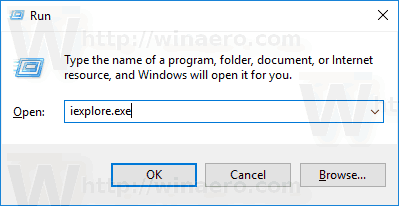

- Desnom tipkom miša kliknite prazan prostor područja kartice (područje pored gumba nove kartice). Vidjet ćete sljedeći kontekstni izbornik:
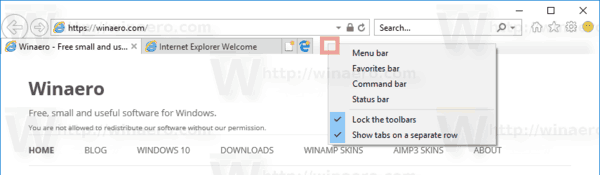
- Poništite odabir stavke Prikaži kartice u zasebnom retku. Ovo će odmah sakriti okvir za pretraživanje u Internet Exploreru.

 Ti si gotov. Da biste ponovno omogućili okvir za pretraživanje, označite tu stavku Prikaži kartice u zasebnom retku u kontekstnom izborniku retka kartice kao što je gore opisano.
Ti si gotov. Da biste ponovno omogućili okvir za pretraživanje, označite tu stavku Prikaži kartice u zasebnom retku u kontekstnom izborniku retka kartice kao što je gore opisano.
Morate onemogućiti okvir za pretraživanje u Internet Exploreru pomoću podešavanja registra, to je također moguće.
Sakrijte okvir za pretraživanje u Internet Exploreru 11 pomoću podešavanja registra.
- Otvori Aplikacija Registry Editor.
- Idite na sljedeći ključ registra.
HKEY_CURRENT_USER\Software\Microsoft\Internet Explorer\MINIE
Pogledajte kako doći do ključa registra jednim klikom.
- S desne strane izmijenite ili kreirajte novu 32-bitnu DWORD vrijednost "Prikaži kartice ispod adresne trake". Postavite ga na 0 da biste sakrili okvir za pretraživanje. Podaci o vrijednosti 1 će to omogućiti.
 Napomena: Čak i ako jeste pokrenuti 64-bitni Windows i dalje morate stvoriti 32-bitnu DWORD vrijednost.
Napomena: Čak i ako jeste pokrenuti 64-bitni Windows i dalje morate stvoriti 32-bitnu DWORD vrijednost.
Kako biste uštedjeli svoje vrijeme, možete preuzeti sljedeće datoteke registra spremne za korištenje:
Preuzmite datoteke registra
Uključeno je podešavanje poništavanja.
Ostali zanimljivi članci:
- Onemogućite Edge gumb u Internet Exploreru u sustavu Windows 10
- Dodajte korisnu ikonu Internet Explorera na radnu površinu sustava Windows 10
- Onemogućite gumb Smiley u Internet Exploreru u sustavu Windows 10
To je to.
